Kuinka vaihtaa fontteja Google Sheetsissa?
Miscellanea / / August 04, 2021
Mainokset
Google-taulukko on hyödyllinen työkalu ihmisille, jotka haluavat työskennellä tien päällä. Se on erinomainen foorumi kenelle tahansa luoda ja työskennellä taulukkolaskentaohjelmassa. Nyt Google Sheetsissä on erilaisia mukautusvaihtoehtoja, joita useimmat eivät edes tarkista. Mutta jos olet joku, joka haluaa hallita taulukkosi pieniä osia, voit tehdä sen Google Sheetsissa. Google Sheetsillä on ominaisuus jopa muuttaa kirjasinta siinä.
Google Sheetissa on oletusfontti, ja useimmat ihmiset eivät edes vaivaudu vaihtamaan sitä. Mutta jos etsit tapoja muuttaa Google Sheetsin oletusfonttia, tämä artikkeli auttaa sinua. Tässä tarkastellaan kahta mahdollista tapaa, joilla kuka tahansa voi muuttaa laskentataulukon fonttia. Joten mennään siihen ilman lisäkysymyksiä.

Mainokset
Kuinka vaihtaa fonttia Google Sheetsissä?
Kuten edellä mainittiin, fonttia voidaan muuttaa Google Sheets -sovelluksessa kahdella tavalla. Voit joko luoda mukautetun teeman Google Sheetsissa tai luoda laskentataulukon mallin. Molemmat antavat sinulle mahdollisuuden muuttaa taulukkosi kirjasinta.
Mukautetun teeman luominen:
Google Sheetsillä on ominaisuus lisätä teemoja laskentataulukoihin, ja se antaa käyttäjille huomattavaa mukautusta niiden sisältöön. Kun valitset teema-vaihtoehdon Google-taulukoissa, näet vaihtoehdot määrittää fontin, värin, taustan jne. Laskentataulukollesi. Joten täältä voit valita myös laskentataulukon fontin.
- Avaa Google Sheet -asiakirja.
- Napsauta työkalurivin Muoto-vaihtoehtoa ja valitse Teema.

- Nyt näet eri teemaruudun näytön oikealla puolella. Täällä voit valita jonkin käytettävissä olevista teemoista tai luoda uuden. Luo uusi napsauttamalla Muokkaa-painiketta muokataksesi vakioteemaa.

- Teeman mukauttaminen antaa sinulle vapauden mukauttaa kaikkea mielesi mukaan. Täällä valitse haluamasi fontti sekä tyylit, taustat ja kaikki muu.
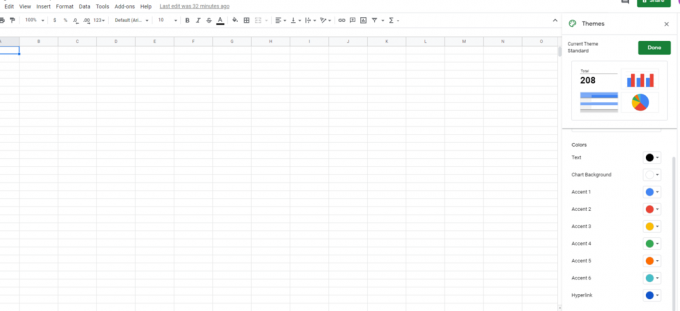
- Kun olet tehnyt valintasi, nimeä teema ja napsauta "Valmis".
Aina kun haluat käyttää tätä teemaa tulevaa käyttöä varten, valitse se teemat-osiosta ja käytä sitä haluamallasi kertaa.
Mainokset
Laskentataulukon mallin luominen:
Laskentataulukkomallin avulla voit luoda uudelleenkäytettäviä laskentataulukoita, joita voit käyttää toistuvasti samanlaisten laskentataulukoiden luomiseen. Kun päätät luoda uuden mallin, saat mahdollisuuden valita fontit, värit, tyylit ja paljon muuta mieltymystesi mukaan. Tämä on kätevää, jos haluat luoda erilaisia laskentataulukoita eri syistä, kuten merkitä voiton ja tappion marginaalia, luoda aikataulu, luoda ravintotaulukko ja paljon muuta lisää.
- Avaa uusi Google Sheet -asiakirja.
- Valitse koko laskentataulukko painamalla Ctrl + A-näppäimiä.
- Määritä fontti, kirjasinkoko, tekstin väri ja kaikki ylhäällä olevat.
- Aseta sitten laskentataulukon nimi yläosaan ja napsauta sen vieressä olevaa pientä kansiokuvaketta.
- Luo sitten uusi kansio asemallesi sieltä ja tallenna tämä mallilaskentataulukko kyseiseen kansioon.

- Seuraavan kerran, kun haluat avata kyseisen mallin uudelleen, voit tehdä sen helposti avaamalla laskentataulukon tallennetusta sijainnista. Olisi parempi pitää tämä mallitiedosto, koska se antaa sinulle mahdollisuuden käyttää samaa tiedostoa uudestaan ja uudesta tulevasta käytöstä.
Jotkut ihmiset saattavat sekoittaa teemoja ja malleja samaan asiaan, mutta eivät ole. Malleissa on erityinen muotoilu kirjasimille, kirjasinkokoille, väreille jne. Samaan aikaan teemat muodostavat useamman kuin yhden mallin, jotka on koottu yhteen.
Mainokset
Jos haluat muuttaa kirjasinta valikoivasti vain joissakin soluissa, valitse solut, joiden fontin haluat muuttaa, ja valitse kirjasin työkalurivin alla olevasta vaihtoehtoluettelosta. Valitse tässä haluamasi fontti napsauttamalla sitä. Tallenna tiedosto. Jos et löydä valitsemaasi kirjasinta jostain syystä, napsauta yläreunassa Lisää fontteja -vaihtoehtoa, ja sitten luettelo kirjasimista tulee näkyviin. Täällä valitse fontti, jonka haluat lisätä käytettävissä olevaan kirjasinluetteloon, ja napsauta OK.
Joten näin voit lisätä fontteja Google-taulukkoon ja jopa muuttaa niitä mieltymystesi mukaan. Jos oletusteema on sinulle hieman tylsä tai haluat käyttää erityyppisiä fontteja erityyppisille laskentataulukoille, fontin vaihtaminen on hyvä mukautusvaihtoehto, jota voit kokeilla.
Jos sinulla on kysyttävää tästä oppaasta, kommentoi alla, niin palaamme sinuun. Muista myös tutustua muihin artikkeleihimme iPhone-vinkkejä ja vihjeitäAndroid-vinkkejä ja vihjeitä, PC-vinkkejäja paljon muuta hyödyllistä tietoa varten.

![Helppo tapa juurruttaa Vivo V17 Pro PD1931F Magiskin avulla [TWRP: tä ei tarvita]](/f/80cef4c38eeff3ccaf49ff1a054f6790.jpg?width=288&height=384)
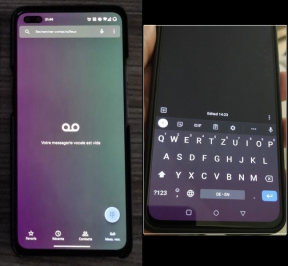
![Luettelo parhaista mukautetuista ROM-levyistä Sony Xperia X Compact -laitteelle [Päivitetty]](/f/6281685b6b88adece963433ef5ee543b.jpg?width=288&height=384)